共计 3470 个字符,预计需要花费 9 分钟才能阅读完成。
AI 换脸其实早于 AI 绘画就火爆过网络,目前流行的 AI 换脸应用也比较多,像 DeepFaceLab、ROOP 等,不过 ROOP 目前已经停止开发,而项目的核心开发人员又开始了一个新的项目「FaceFusion」,目前已上线 GitHub,该项目免费并开源,安装与使用也并不复杂,今天小编就教大家如何在自己的电脑上安装并使用此开源应用。

如何安装 FaceFusion?
1、官方其实已经提供了安装教程,大家根据官方的教程就可以进行安装,但国内的网络环境在安装的时候会遇到很多问题,小编推荐大家使用 Anaconda 来安装此开源应用,小编是在 Windows11 系统安装的,如果你是 MacOS 或者 Linux 就参考官方教程(PS:Anaconda 是一个包管理器、一个环境管理器、一个 Python/R 数据科学发行版以及超过 7,500 个开源包的集合)
官方安装教程:https://docs.facefusion.io/installation
Anaconda 下载地址:https://www.anaconda.com/download
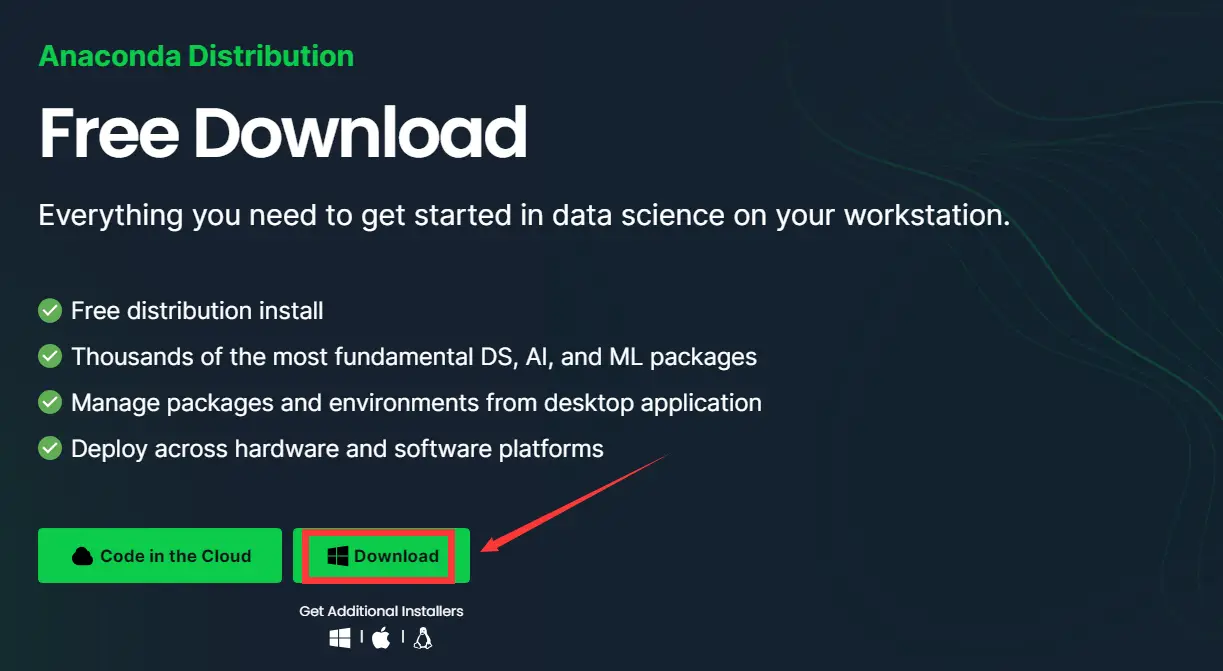
2、下载 Anaconda 软件,点击软件进行安装,小编不建议大家将软件安装在 C 盘,大家可自行选择安装位置,之后就一路点击 Next 安装,无需任何更改

3、之后在直接搜索或者在所有应用里打开 Anconda Powershell Promet 或者 Anconda Promet,接着就是更改应用的安装位置

👇直接使用 CD 命令更改安装位置,如:
cd E:\AI
4、接着就是创建一个 Conda 环境,使用以下命令行进行创建,其中的 facefusion 可以随意更改,比如小编写的是 faceswap
conda create -n facefusion python=3.11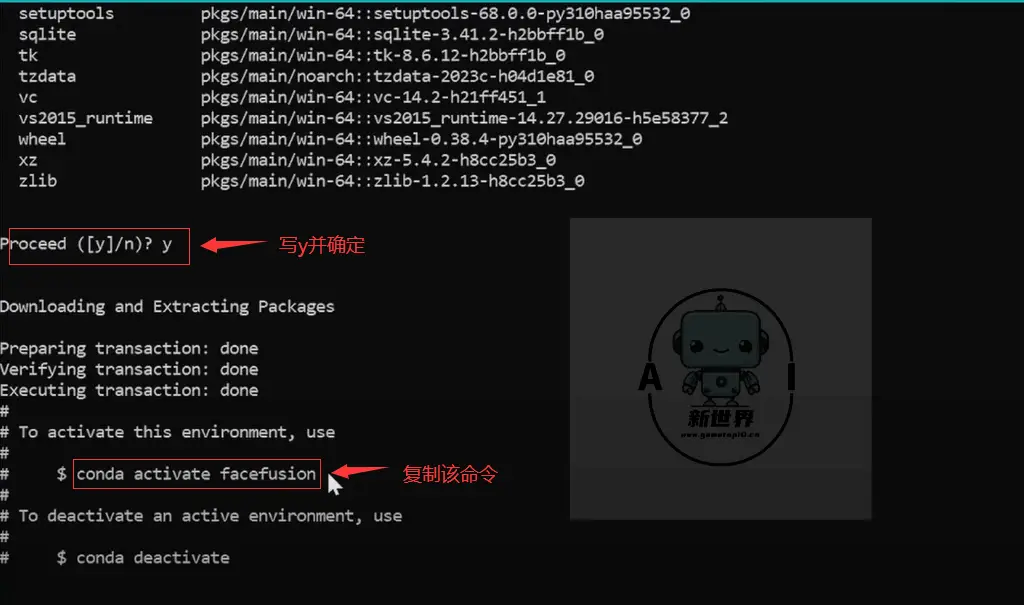
👇复制以下命令激活环境
conda activate facefusion然后使用以下命令安装 pip
python -m ensurepip5、接着就是安装GIT、FFmpeg、Microsoft Visual C++ 2015 和 Microsoft Visual Studio 2022 构建工具,如果你已经在电脑上安装了以上软件,那么就可以跳过此步骤
安装GIT
winget install -e --id Git.Git安装FFmpeg
winget install -e --id Gyan.FFmpeg安装Microsoft Visual C++ 2015
winget install -e --id Microsoft.VCRedist.2015+.x64安装Microsoft Visual Studio 2022 构建工具
winget install -e --id Microsoft.VisualStudio.2022.BuildTools --override "--wait --add Microsoft.VisualStudio.Workload.NativeDesktop --includeRecommended"6、FFmpeg 需要重启电脑才能激活,这个可以等全部安装完毕后再重启;而要在 Conda 环境中激活 FFmpeg,可以使用以下命令
conda install -c conda-forge ffmpeg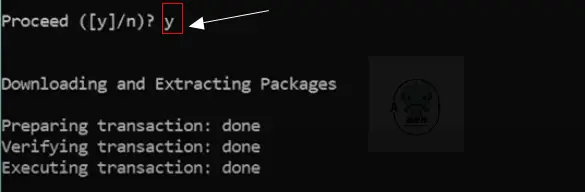
7、接着就是下载 FaceFusion 程序,使用以下命令进行下载,如果你的网络环境不允许,也可以在 GitHub 网站上下载该应用,小编已经将所需的软件下载后上传到国内网盘
git clone https://github.com/facefusion/facefusion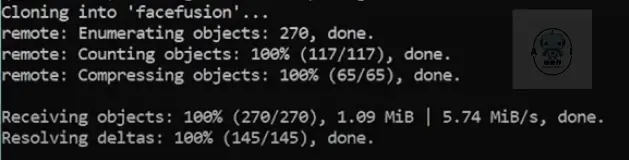
接着就是使用命令进入 FaceFusion 文件夹进行安装
cd facefusion首先是安装环境,使用以下命令安装环境
python -m venv venv使用该环境用以下命令行
venv\Scripts\activate8、安装此应用所需的依赖项,如果使用官方的命令行,那么国内的环境就会调用清华的源进行安装,但清华的源在安装的时候经常出问题,因此小编建议换源,使用 -i 进行换源,小编使用的是北外的
python install.py -i https://mirrors.bfsu.edu.cn/pypi/web/simple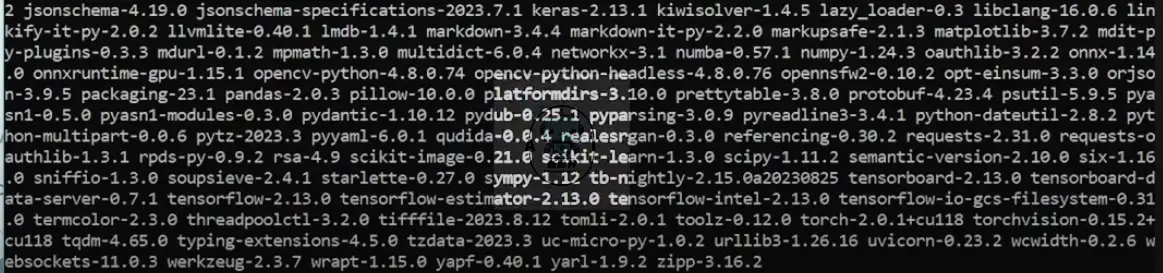
9、经过以上的安装其实就已经可以用了,直接输入 python run.py 就可以启用了,不过使用 CPU 运行该程序会很慢,如果你是英伟达显卡,可以安装 CUDA 进行加速,下载 CUDA 11.8 版后进行安装,下载 cuDNN 需要解压后将文件夹内的文件复制放入 CUDA 安装位置对应的文件夹
CUDA 下载地址:https://developer.nvidia.com/cuda-11-8-0-download-archive
👇CUDA 11.8 安装位置一般为C:\Program Files\NVIDIA GPU Computing Toolkit\CUDA\v11.8
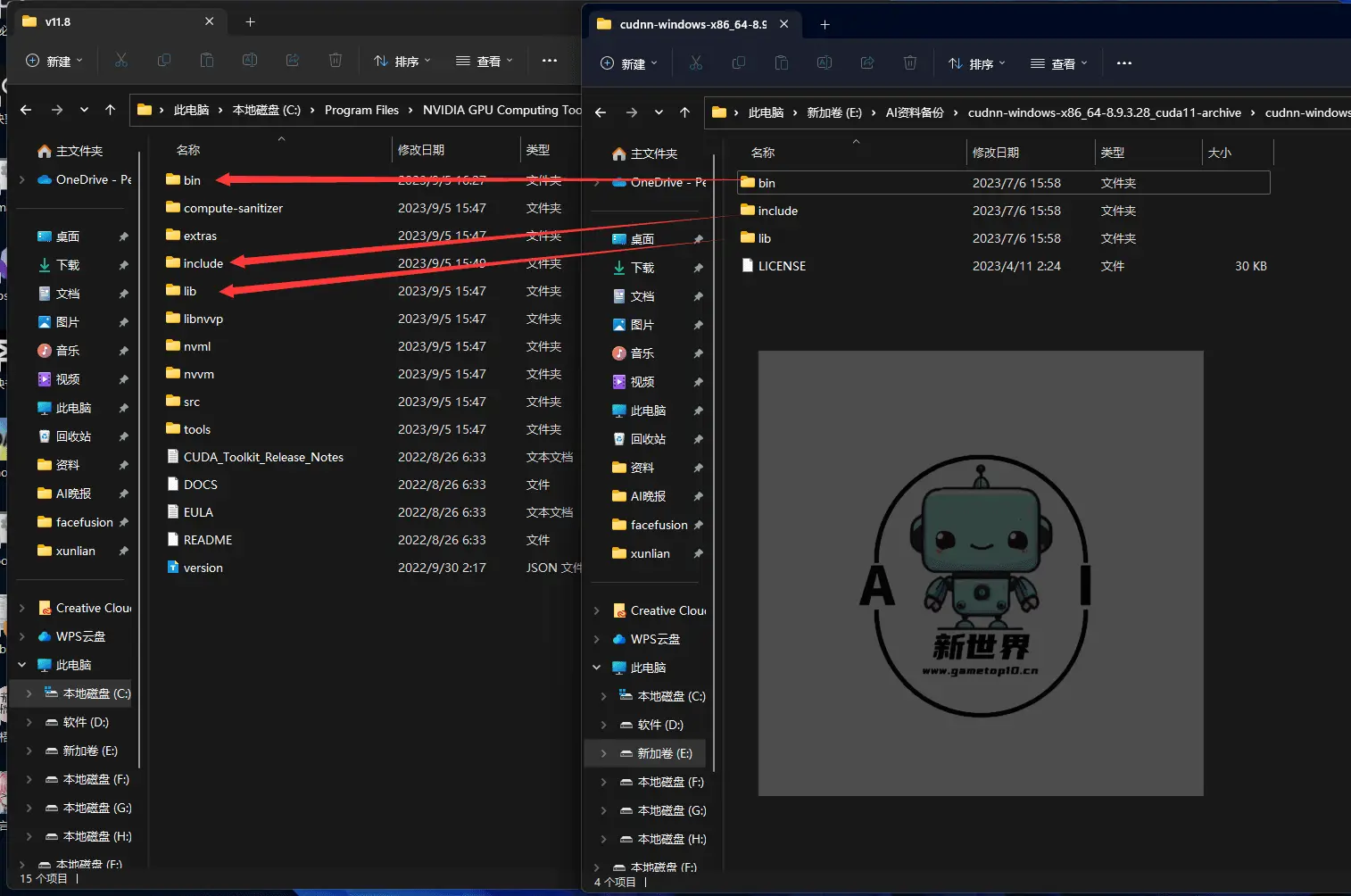
👇使用电脑的搜索功能,搜索“环境变量”后打开高级系统设置,点击环境变量,在系统变量里选择 Path 后点击编辑,然后新建将以下路径加入,然后点击确定
C:\Program Files\NVIDIA GPU Computing Toolkit\CUDA\v11.8\lib\x64
10、这样就可以使用独立显卡进行该程序,输入以下命令行就可以启动应用了,还需要创建一个.bat 文件用于之后的一键启动
python run.py --execution-providers cuda新建一个文本文档,输入以下命令行,然后将文件名从.txt 改为.bat,之后点击该.bat 文件即可启动应用
@echo off cd /d E:\AI call E:\AI\anaconda\Scripts\activate.bat faceswapcd facefusionpython run.py --execution-providers cudapause
PS:其中的 E:\AI 改为你的 Anaconda 软件安装位置所在的盘符
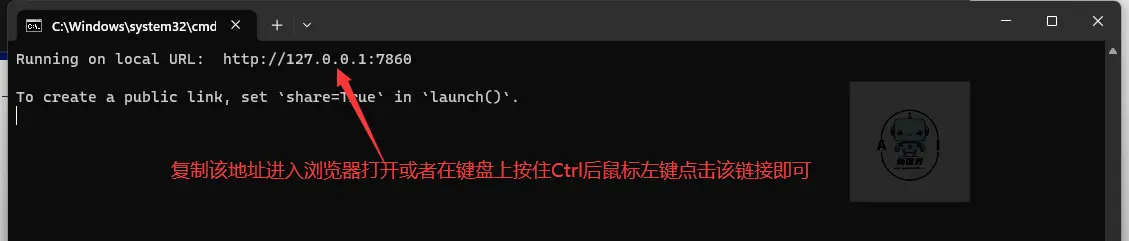
如何使用 FaceFusion?
勾选换脸器、脸部增强器、帧增强器后,会自动下载相对模型,你还可以选择生成图片的输出路径,小编也已经将模型进行打包上传到网盘,大家下载模型解压后放到相应位置即可
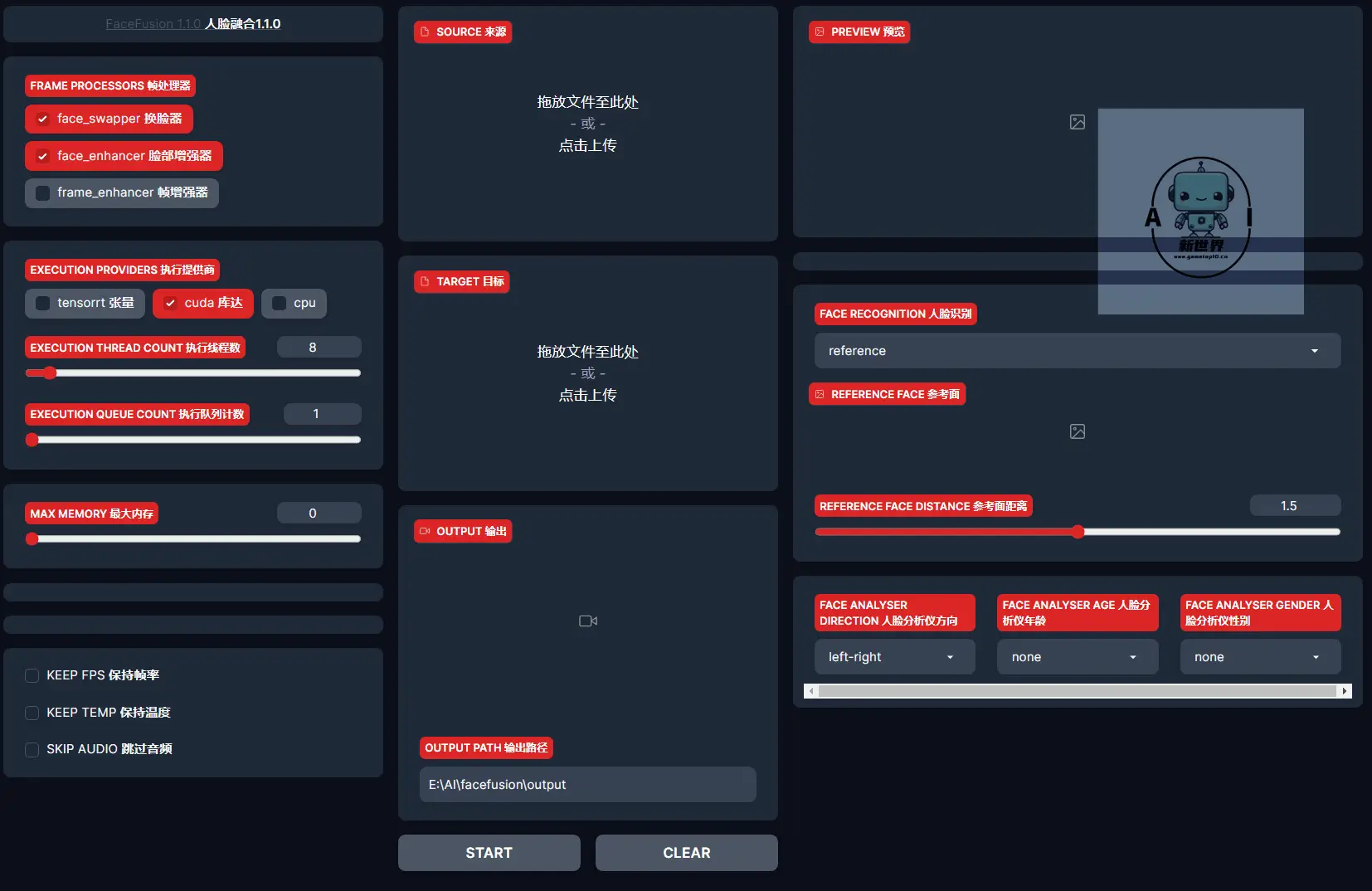
1、图片换脸
根据下图标识进行设置,可根据自己需求对可调节选择进行调整,不过需要的注意的是有时候程序会无法识别来源图片的人脸,一些 AI 生成的人脸图就无法识别,有时候会被直接带崩整个程序
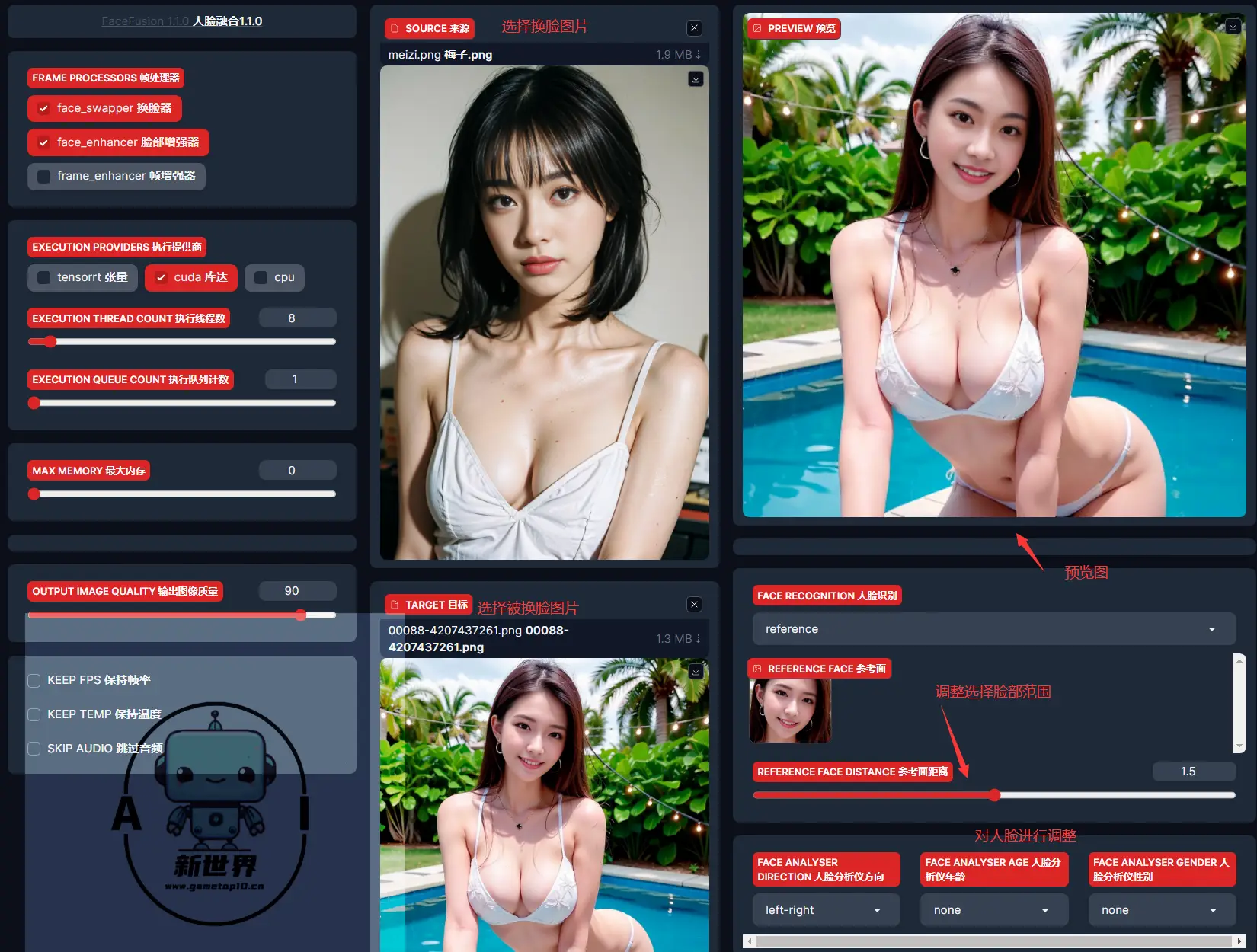
2、视频换脸
设置项与图片换脸基本差不多,只是千万不要选择 帧增强器,如果勾选,那么生成时间将是以小时计算,同样需要注意的是有些视频也会无法识别导致程序被带崩
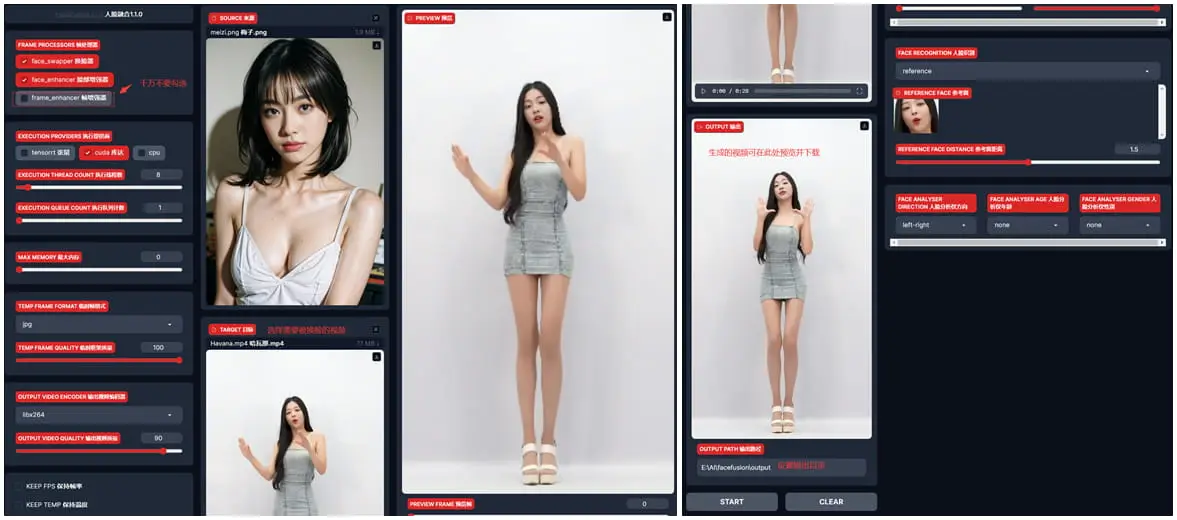
结语
小编在安装与运行的时候遇到了很多问题,那就是此应用非常容易出错和崩,比如经常性出现图片无法识别人脸,或者无法加载 OpenCV 库和 PyTorch 库,小编之前安装了 1.0 版本,今天升级 1.1 版本,出错和崩坏有可能是升级导致的,大家可以按照教程进行安装,看看是否会出现小编遇到的问题。还有一点非常重要,那就是官方已经在安装页面说明了 出于道德考虑,我们不允许深度伪造色情内容。因此如果你导入色情内容,那么此应用是无法正常工作的。而此安装方法同样适用于 ROOP,大家可以根据 ROOP 的官方教程进行一定修改即可安装。如果你之前已经安装 1.0 版本,也想要进行升级,可以使用以下方法。
升级 FaceFusion
在应用所在的目录,打开终端或者命令行,也可以使用 Anconda Powershell Promet 或 Anconda Promet 进入到该目录,输入
git pull升级应用后,还需要安装 依赖项,输入
python install.py根据自己使用的应用选择 依赖项的安装,如果是 CPU 就选择 CPU,如果是英伟达显卡就选择 CUDA
一键启动整合包
如果你不想费事安装,可以使用一键启动整合包,其实小编的这种安装方法,大家只需将 Anconda 目录下的 envs 文件夹复制到 facefusion 目录下,然后修改下.bat 既可当作一键启动整合包,小编在网盘提供的整合包还是 1.0 版,大家根据上面的方法升级即可,网盘里还提供了安装所需的各种软件
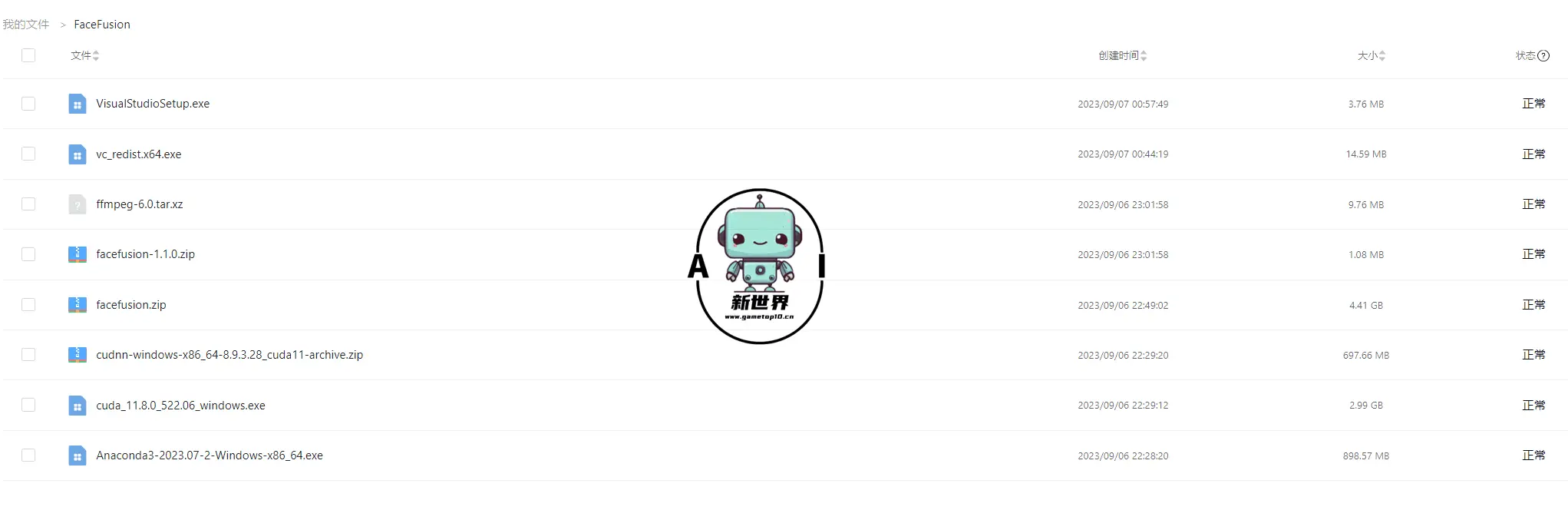
输入密码可见
关注本站公众号,回复“face”即可获取密码


